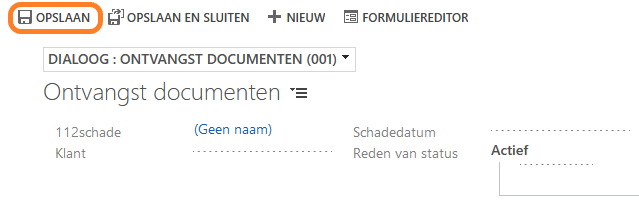Dialoog: Ontvangst documenten: verschil tussen versies
Naar navigatie springen
Naar zoeken springen
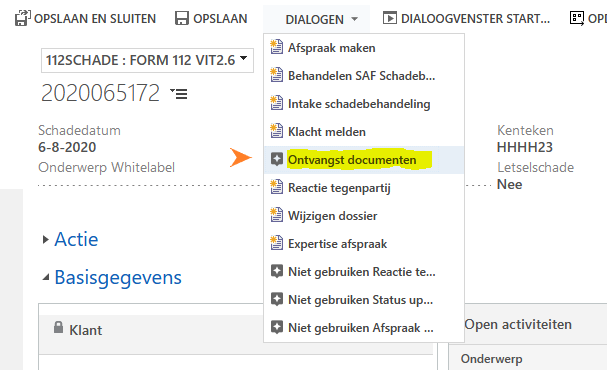
| Regel 1: | Regel 1: | ||
| + | ==Instructie== | ||
| + | |||
| + | {| class="wikitable" width="65%" | ||
| + | |- | ||
| + | [[Bestand:Od1.png]] | ||
| + | |} | ||
| + | |||
| + | ===Stap 1: Vind taak in wachtrij en open intake formulier=== | ||
| + | |||
| + | # Zoek in de wachtrij naar een taak met de titel: <span style="color:#993399">NWE schade naam_klant. Dialoog SAF ADMIN doorlopen</span> | ||
| + | # Klik met de linkermuisknop op het schadenummer naast deze taak | ||
| + | # Zodra het schadedossier opent, klik op <span style="color:#993399">112SCHADE: FORM 112 V20.4</span> (links bovenin het scherm) en wissel naar <span style="color:#993399">Intake formulier</span> | ||
| + | |||
| + | ===Stap 2: Behandelen SAF admin=== | ||
| + | |||
| + | # Schadeformulier aanwezig en ingevuld? -> Registreer de beschikbare schadegegevens onder tabbladen 'SAF admin gedeelte', 'Tegenpartij', 'Onze klantgegevens', 'Letsel' en 'Getuigen' | ||
| + | # Let Op: controleer voor het invullen van het intake formulier eerst de contactgegevens van klant en tegenpartij. Zo voorkom je dat ingevulde informatie eventueel verloren gaat bij het overschakelen naar andere formulieren | ||
==Belangrijke Velden== | ==Belangrijke Velden== | ||
[[Bestand:Od1.png]] | [[Bestand:Od1.png]] | ||
Versie van 16 nov 2020 15:28
Instructie
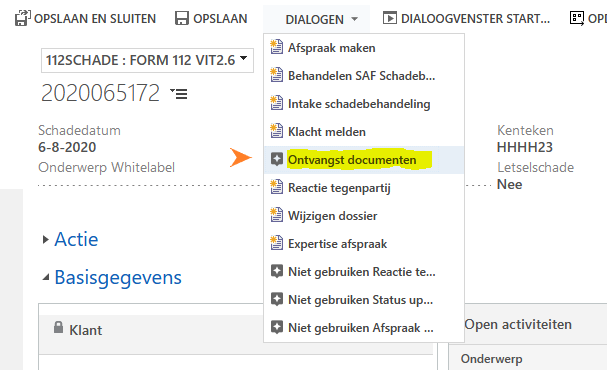
Stap 1: Vind taak in wachtrij en open intake formulier
- Zoek in de wachtrij naar een taak met de titel: NWE schade naam_klant. Dialoog SAF ADMIN doorlopen
- Klik met de linkermuisknop op het schadenummer naast deze taak
- Zodra het schadedossier opent, klik op 112SCHADE: FORM 112 V20.4 (links bovenin het scherm) en wissel naar Intake formulier
Stap 2: Behandelen SAF admin
- Schadeformulier aanwezig en ingevuld? -> Registreer de beschikbare schadegegevens onder tabbladen 'SAF admin gedeelte', 'Tegenpartij', 'Onze klantgegevens', 'Letsel' en 'Getuigen'
- Let Op: controleer voor het invullen van het intake formulier eerst de contactgegevens van klant en tegenpartij. Zo voorkom je dat ingevulde informatie eventueel verloren gaat bij het overschakelen naar andere formulieren
Belangrijke Velden
Binnen het formulier ontvangst documenten worden drie soorten velden onderscheiden:
- Verplichte velden moeten altijd een waarde hebben
- Optionele velden alleen vullen indien relevant
- Procesvelden zullen automatisch door CRM gevuld worden. Geen invoer van een gebruiker nodig
Onderstaand volgt een overzicht met instructie van de beschikbare velden. Let op: Afhankelijk van je keuze bij 'Welke documenten zijn ontvangen?' zullen onder het tabblad 'Ontvangst documenten' verschillende extra velden verschijnen. Zodra je alle verplichte velden gevuld hebt, verschijnt het veld Reden van status: Volledig ingevuld. Pas dan kun je het formulier opslaan en sluiten.
TAB: Ontvangst documenten
| Veldnaam | Type | Actie | Toelichting |
|---|---|---|---|
| Dubbel Dossier | Optioneel | Kies één van de opties indien relevant | |
| Dossier actief zetten | Optioneel | Kies uit Ja/Nee indien relevant | |
| Welke documenten zijn ontvangen? | Verplicht veld | Kies één van de opties | |
| Wil je het document doorsturen? | Verplicht veld | Kies één van de opties | |
| Bevestiging klant versturen? | Verplicht veld | Kies uit Ja/Nee | |
| Extra tekst bevestiging klant | Optioneel | Typ hier extra tekst naar klant | Verschijn als je 'Bevestiging klant versturen' op JA zet |
| Reden van status | Procesveld | Geen actie vereist | Verschijnt zodra het formulier volledig is ingevuld. Reden van status ='Volledig ingevuld'; Zie je dit veld nog niet, dan is het formulier nog niet compleet en gebeurt er niets als je op 'opslaan en sluiten' klikt. |